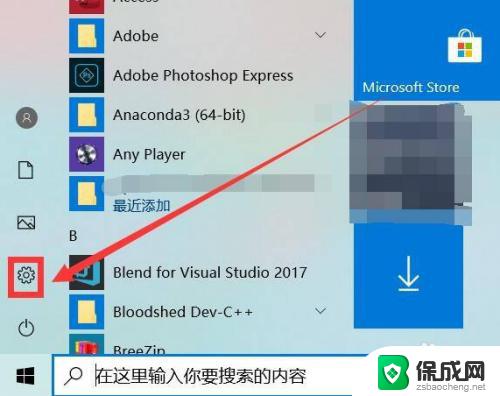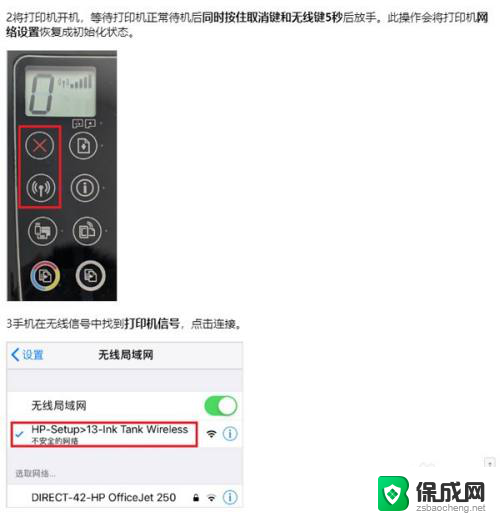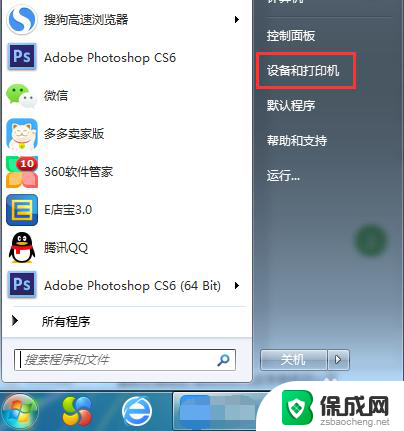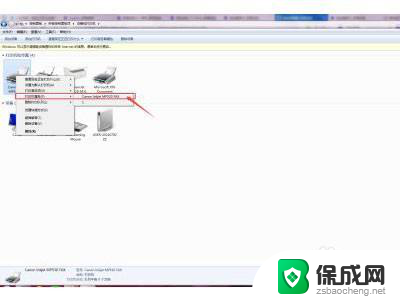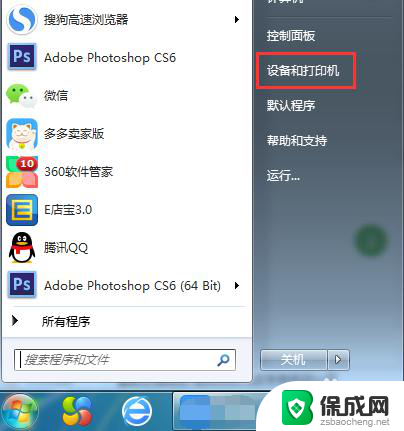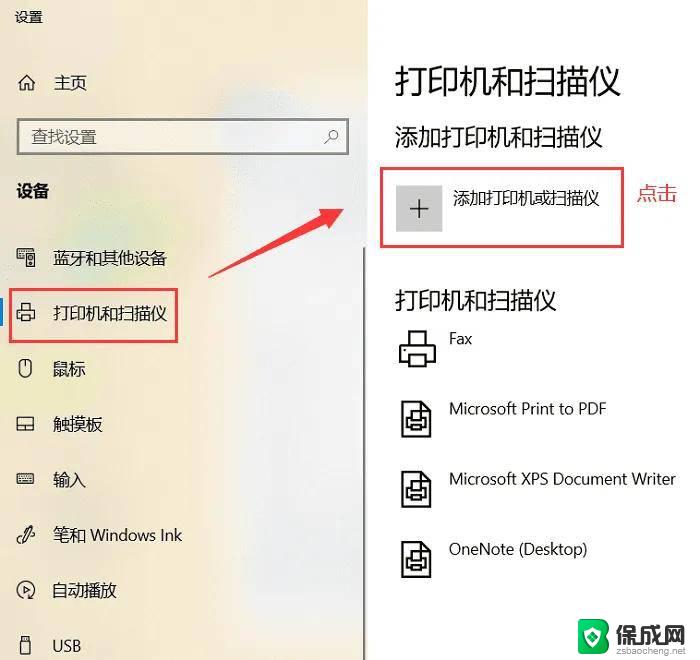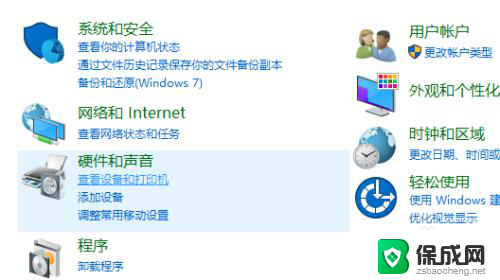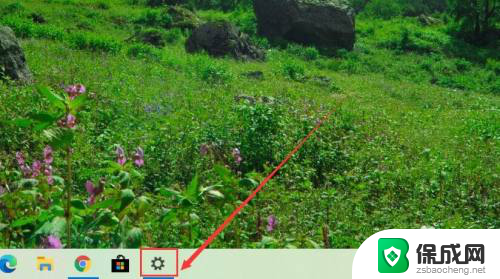hp打印机怎么无线打印怎么连接电脑 惠普打印机如何进行无线打印
更新时间:2023-12-22 16:42:46作者:xiaoliu
惠普打印机作为一种常见的办公设备,为用户提供了便捷的打印服务,对于那些想要实现无线打印的用户来说,惠普打印机也提供了相应的解决方案。无线打印不仅方便快捷,还能减少线缆的使用,使办公环境更加整洁。如何才能实现惠普打印机的无线打印功能呢?本文将为大家介绍惠普打印机的无线打印方法和与电脑的连接步骤。让我们一起来了解一下吧!
具体方法:
1.打开设置界面
点击电脑左下角开始按钮,打开电脑Windows设置界面。选择设备选项。

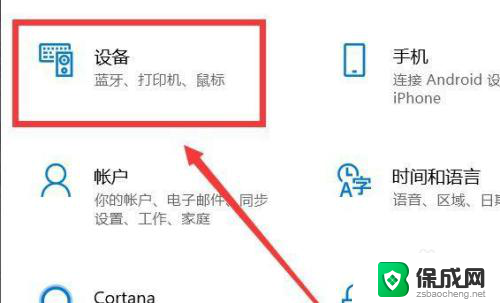
2.进入菜单设置
在左侧菜单栏中选择打印机和扫描仪设置,点击进入。
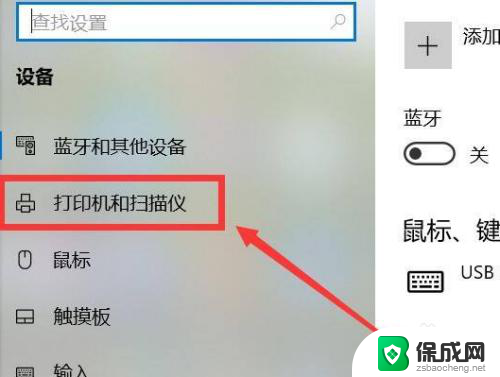
3.连接无线网
在右侧界面中,选择添加打印机或扫描仪。打印机开机并连接WiFi。
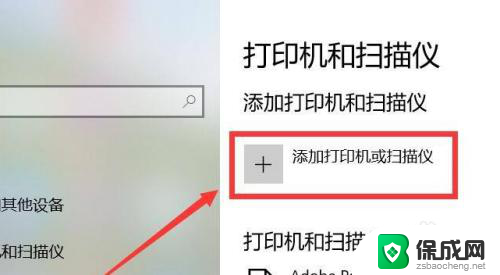
4.进行无线打印
点击“我需要的打印机不在此列表”,等待系统进行搜索。在系统弹窗中选择共享打印机,并开放无线打印权限即可。
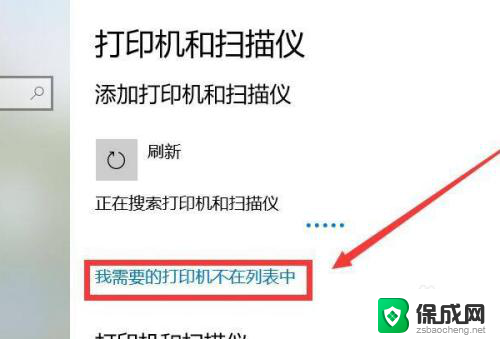
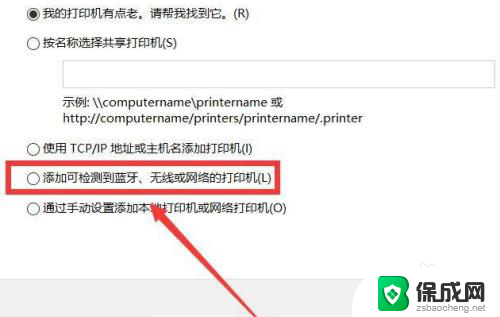
以上是关于如何连接电脑进行无线打印的HP打印机的全部内容,不了解的用户可以按照小编提供的方法操作,希望这些内容对大家有所帮助。